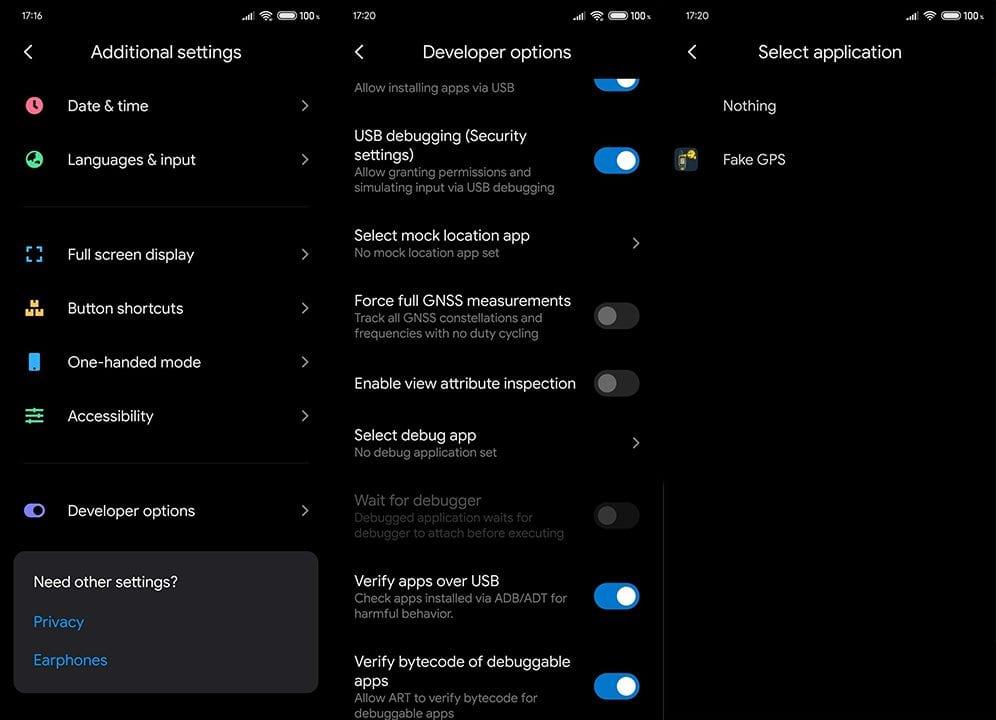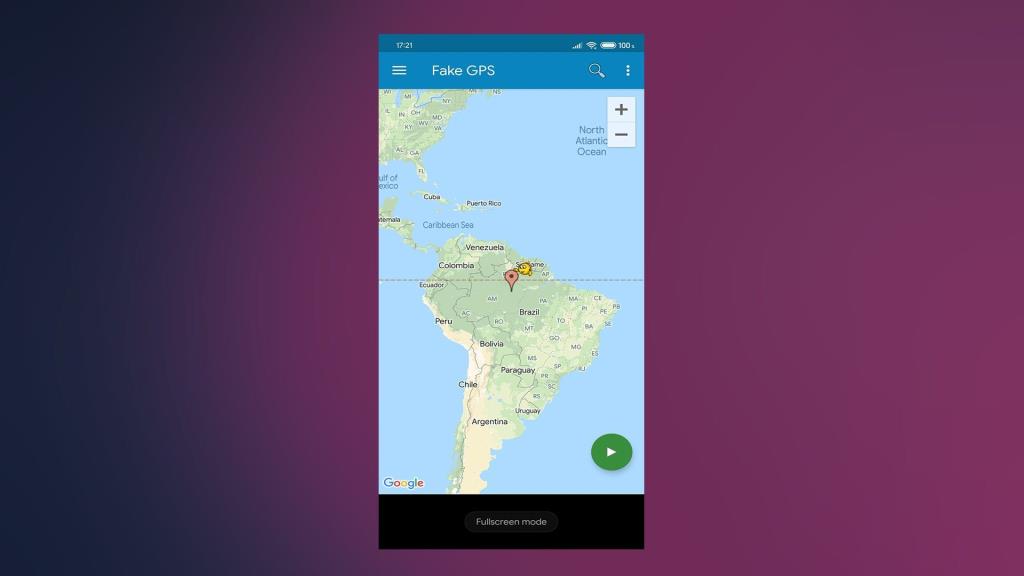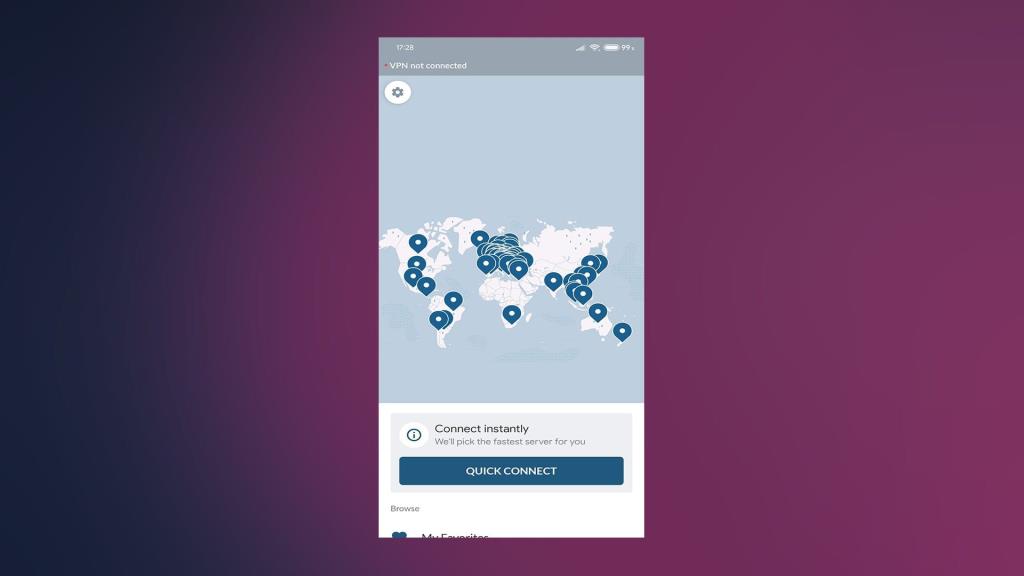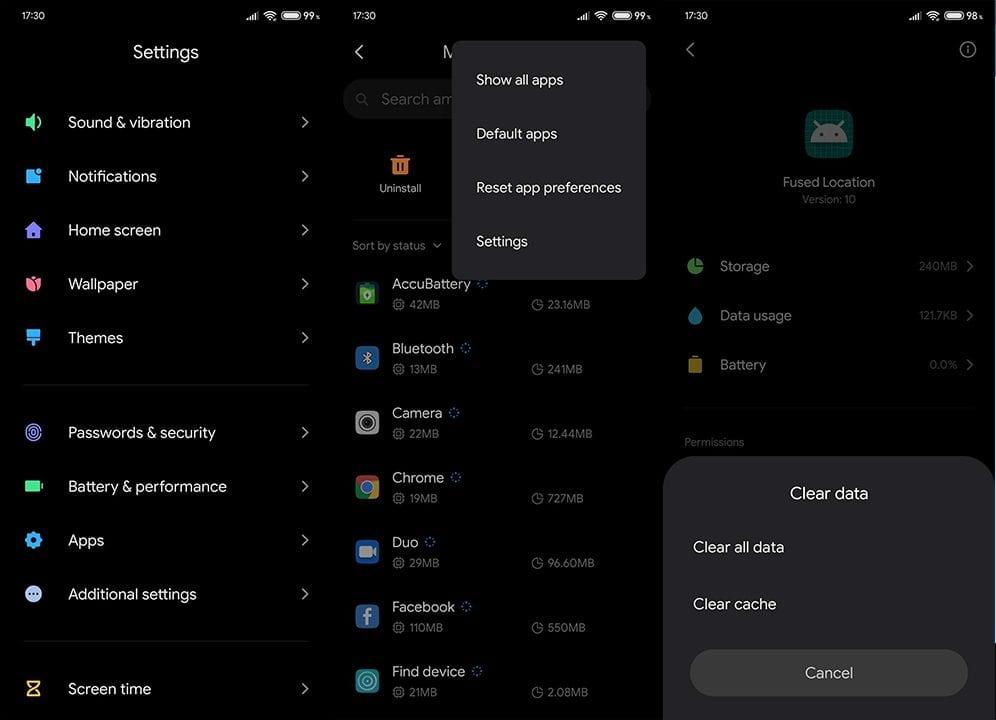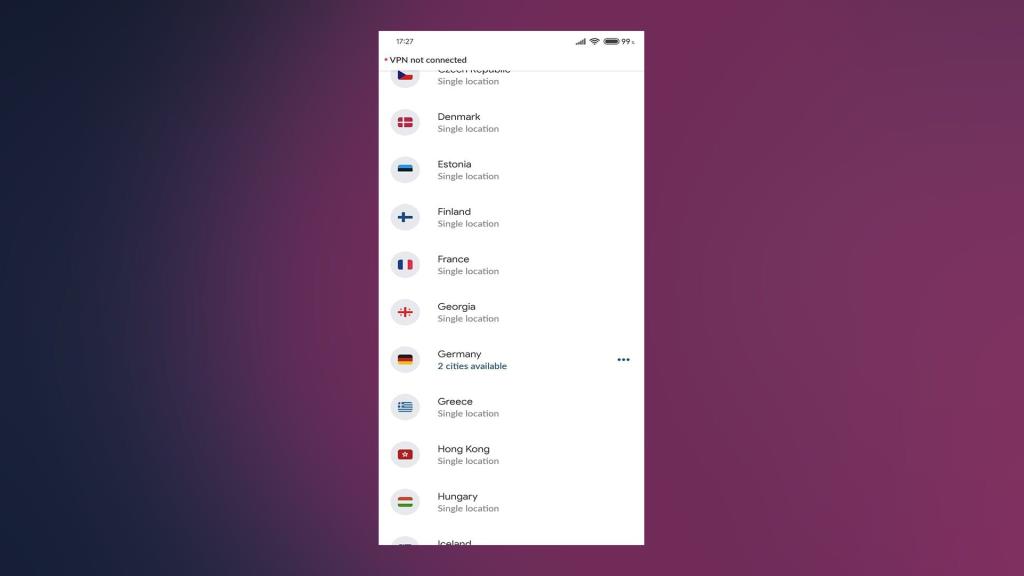Számos oka lehet annak, hogy valaki miért akarja elrejteni jelenlegi tartózkodási helyét, vagy hamisítani akarja azt, hogy utánozza a világ bármely más helyét. A tartózkodási hely meghamisítása számos előnnyel jár, különösen az olyan tartalom elérésében, amely nem engedélyezett az Ön régiójában. Ha meg szeretné tanulni, hogyan hamisíthatja meg a tartózkodási helyét Androidon, részletes utasításlistánk található, 3 különböző módszerrel.
Tartalomjegyzék:
- Használjon álhelyszínt
- Használjon VPN-t vagy proxyt
- Menjen messze és tovább, ha hamis helyet állít be Androidon
Hogyan hamisíthatom meg a helyét Androidon?
1. módszer: Használjon álhelyszínt
Kezdjük a GPS-leolvasások által biztosított helymeghamisítás legegyszerűbb módjaival az Ön által preferált helyekkel.
Ez különösen hasznos bizonyos alkalmazásoknál, míg másoknál egyáltalán nem működik, amelyek képesek azonosítani a háttérben futó hamis GPS-alkalmazást. A Hamis hely használatához hozzá kell férnie a Fejlesztői beállításokhoz az eszközön.
Ezenkívül egy harmadik féltől származó alkalmazást kell használnia álalkalmazásként. Számos olyan alkalmazás létezik, amelyek meghamisítják a helyet. Az eljárás bemutatása érdekében egy hamis GPS-helyet fogunk használni, amely megtalálható a Play Áruházban .
Miután megszerezte az alkalmazást, és hozzáadta Mock alkalmazásként a Fejlesztői beállításokhoz, könnyedén meg lehet hamisítani a tartózkodási helyét.
Kövesse az alábbi lépéseket, ha a Mock location alkalmazással meghamisíthatja aktuális GPS-helyét:
- Töltse le és telepítse a Fake GPS-helyszínt ( Play Áruház link ).
- Lépjen a Beállítások > Rendszer > A telefonról menüpontra . Ez az útvonal az eszköztől függően eltérő lehet.
- Keresse meg a Build számot, és érintse meg 7-szer a fejlesztői beállítások eléréséhez .
- Miután engedélyezte a Fejlesztői beállításokat, térjen vissza a Rendszerbe, és nyissa meg a Fejlesztői beállításokat (ismét, az elérési út eltérő lehet a különböző Android felületeken).
- Koppintson a Helyszín hamis alkalmazás kiválasztása elemre .
- Válassza a Hamis GPS-hely lehetőséget .
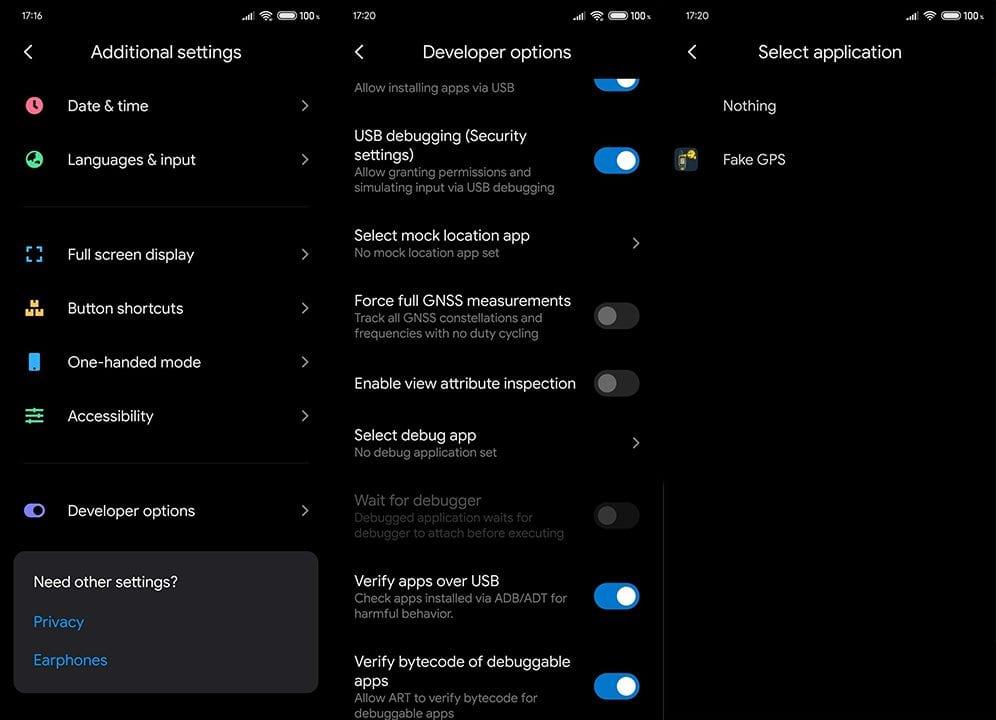
- Nyissa meg az alkalmazást, és válassza ki a kívánt GPS-helyet.
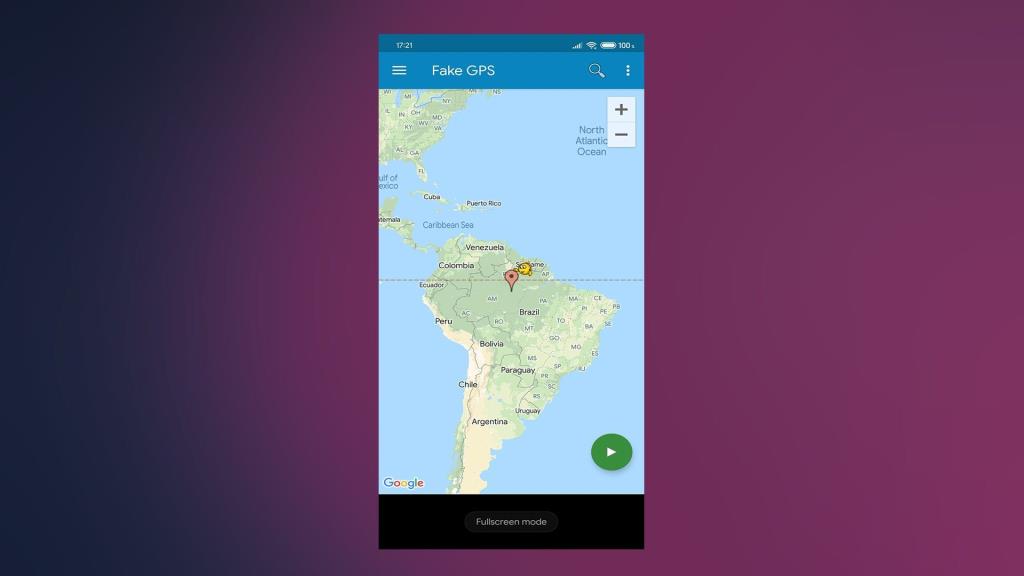
Ez az. Próbáljon ki egy időjárás-alkalmazást vagy más helyfüggő alkalmazást, hogy megbizonyosodjon arról, hogy a hamis hely valóban felismert.
2. módszer: Használjon VPN-t vagy proxyt
Bár ez nem teljesen a GPS-hez, hanem inkább az Ön IP-címéhez kapcsolódik, számos előnnyel jár, ha VPN-szolgáltatást használ a tartózkodási helyének meghamisítására. A földrajzilag korlátozott tartalom elérése mellett a VPN vagy a Proxy megvédi az Ön adatait online közben.
Erősen javasoljuk a NordVPN használatát, amely nemcsak teljes VPN-funkciót kínál 6 eszközhöz, de elképesztően jól működik Androidon. A már amúgy is nagyszerű ajánlathoz a NordVPN jelszókezelőt is kínál. Az IP-címek elrejtése olyan VPN-sel, mint a NordVPN, egy séta a parkban.
Miután letöltötte az alkalmazást és bejelentkezett, már csak ki kell választania azt a helyet, amelyet használni szeretne internetcímének utánozásához.
Tekintse meg NordVPN-ünket, és ismerje meg számos előnyét itt . Jelenleg akciós, és javasoljuk, hogy szerezze be, ha megbízható, szilárd VPN-megoldásra van szüksége. Csak győződjön meg róla, hogy tájékoztassa a pénzt, mielőtt elkötelezi magát a VPN-előfizetésre.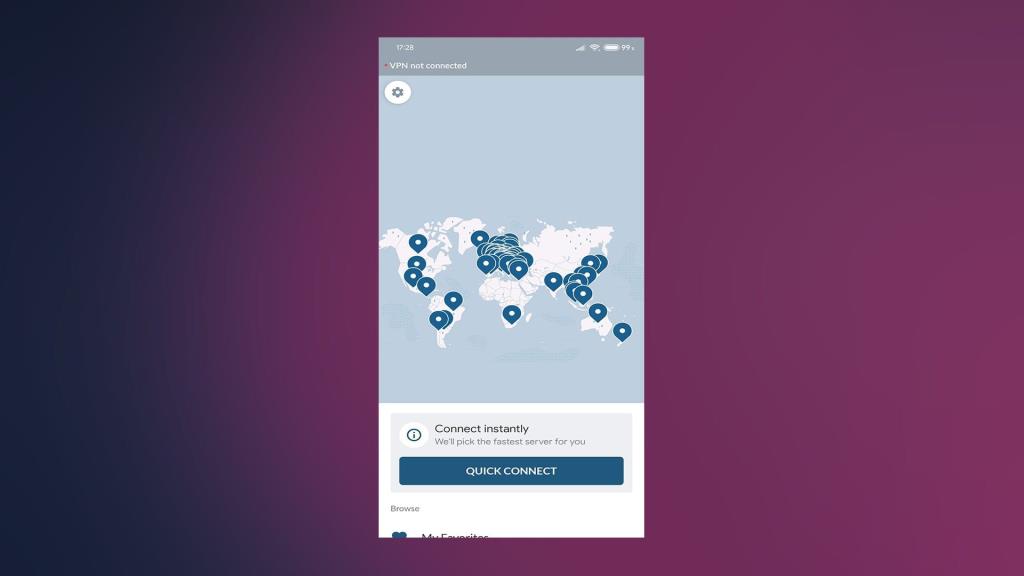
3. módszer: Tegyen messzebbre, és állítson be hamis helyet az Androidon
Végül, ha valóban teljesen meg kell hamisítanod a tartózkodási helyét egy Android-eszközön, akkor sok erőfeszítésre van szükség. Az online felhasználók általában csak VPN-t vagy GPS-hamisítási módszert javasolnak, de a legtöbb rendszeralkalmazást ez nem fogja becsapni.
Megpróbálhatja kombinálni őket, és jobb eredményeket érhet el, de ha valóban szüksége van arra, hogy eszközének (beleértve az összes alkalmazást is) ne legyen tudatában az aktuális tartózkodási helyének, ki kell vennie a SIM-kártyát, ki kell kapcsolnia a GPS-t, majd törölnie kell a gyorsítótárat és különböző rendszerszolgáltatásokból származó adatok.
Akkor és csak akkor lesz képes teljes mértékben használni a hamis helyet a kézibeszélőjén. Ez általában nem szükséges, de a felhasználók megteszik, hogy olyan rendszerfrissítéseket kapjanak, amelyek pillanatnyilag nem érhetők el a régiójukban. Például a Samsung bizonyos régiókban frissítéseket ad ki, és ha Ön nem az adott régióban tartózkodik, VPN-szolgáltatással meghamisíthatja tartózkodási helyét és becsaphatja a rendszert. Így a frissítéseket még azelőtt kapja meg, hogy azokat az Ön régiójában szánnák.
Kövesse az alábbi utasításokat hamis hely beállításához Androidon:
- Vegye ki a SIM-kártyát a készülékből, és győződjön meg arról, hogy a GPS ki van kapcsolva .
- Telepítse a NordVPN-t vagy bármely más választott VPN-t.
- Most lépjen a Beállítások > Alkalmazások > Minden alkalmazás (Alkalmazások kezelése vagy Alkalmazáskezelő) elemre.
- Ha ott van, érintse meg a hárompontos menüt , és válassza a Rendszerfolyamatok megjelenítése lehetőséget .
- Ezt követően keresse meg ezeket az alkalmazásokat és szolgáltatásokat, és törölje a gyorsítótárat és az adatokat mindegyikből:
- GOOGLE SZOLGÁLTATÁSOK KERETRENDSZER
- GOOGLE PLAY SZOLGÁLTATÁSOK
- ÖSSZEFÜGGŐ HELYSZÍN
- GOOGLE
- HELYMEGHATÁROZÓ SZOLGÁLTATÁSOK
- GOOGLE BACKUP TRANSPORT
- Ne aggódjon, ha nem talál bizonyos szolgáltatásokat, csak maradjon a meglévőknél.
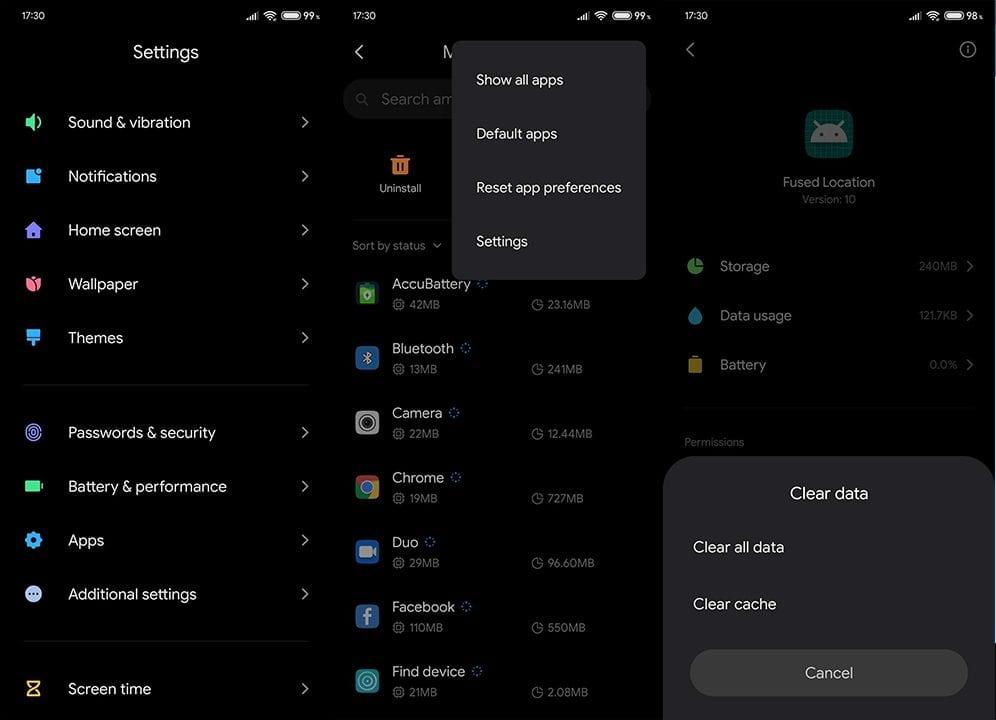
- Most futtassa a VPN alkalmazást, és válassza ki a kívánt helyet.
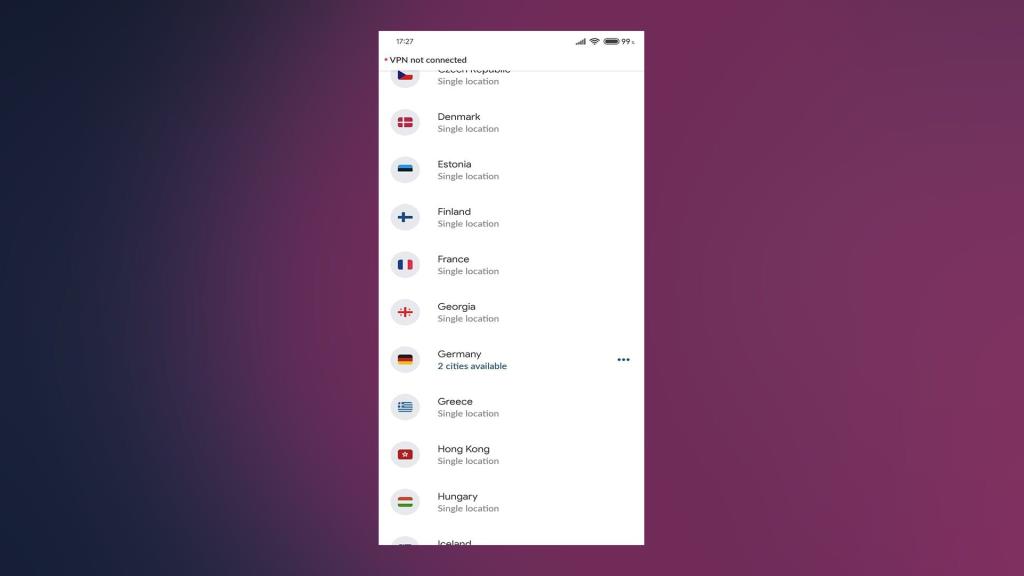
Ezt a megközelítést akkor javasoljuk, ha valóban nem támogatott régióból kell letöltenie egy alkalmazást (Spotify vagy Netflix), vagy egy másik régióból kell rendszerfrissítést kapnia vezeték nélkül, és nem kell napokat várnia.
Ez egy pakolás. Köszönjük, hogy elolvasta, és ne felejtse el elmondani nekünk, milyen módszerrel hamisította tartózkodási helyét az alábbi megjegyzések részben, vagy írjon nekünk a és a . Várom válaszukat.
A szerkesztő megjegyzése: Ezt a cikket eredetileg 2019 decemberében tették közzé. Gondoskodtunk arról, hogy a frissesség és a pontosság érdekében átalakítsuk.